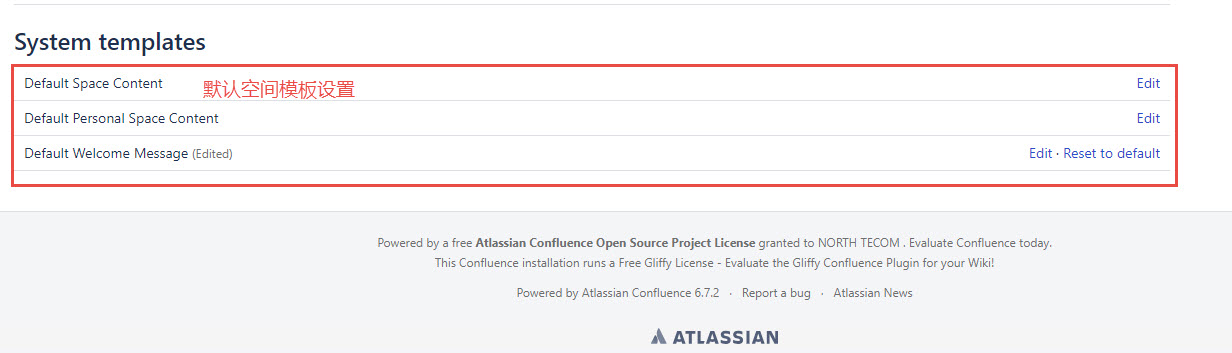如果你的 Confluence 站点链接了一个 Jira 应用,你可以包含从 Jira 应用来的通知,例如 Jira 软化或 Jira 服务器桌面。 希望包含有从 Jira 应用来的通知: 你的 Jira 应用和 Confluence 应用必须通过应用链接进行链接。请参考 Linking to Another Application 页面中的内容。 在屏幕的右上角单击 控制台按钮 ,然后选择 General Configuration 链接。 在 Confluence 管理员控制台的左侧面板中选项 应用内通知(In-app Notifications)。 选择 从其他服务器上显示应用内通知(displays in-app notifications from other servers) 你的 Jira 应用将会显示在链接应用的列表中。 用户将会在他们的 workbox 中看到 Jira 的通知,像 Workbox Notifications 描述的一样。 注意: Jira 将发送消息到 Confluence 中,你的 Confluence 在 Jira 应用链接中应该被设置为主要(primary)链接。 你的 Jira 服务器必须运行在 Jira 5.2 或后续版本。 下面的 2 个插件必须在 Jira 中被配置为启用。下面 2 个插件将会在 Jira 5.2及其后续版本中随软件安装而安装。 'Workbox – Common Plugin' 'Workbox – Jira Provider Plugin' 你不需要配置 Jira。上面 2 个插件将会随 Jira 的安装而自动启用并发送消息到 Confluence。 应用的连接必须使用 OAuth 授权。如果你没有查看到你 Jira 在列表中,你需要编辑应用的连接(在 2 个应用中)修改应用的授权类型。 Confluence 会显示多个服务器的通知。 屏幕截图: Confluence 服务器上显示的应用内通知和 Jira 通知 https://www.cwiki.us/display/CONFLUENCEWIKI/Configuring+Workbox+Notifications
查询间隔在Confluence 服务器中的 workbox 被用来显示应用内通知和任务。 激活的查询间隔(Active polling interval) Confluence 将会等待多少时间(秒)来检查(查询)你激活页面的通知。这个设置将会在当前浏览器的打开标签页中。这个配置与 workbox 是否打开无关。 非激活的查询间隔(Inactive polling interval) Confluence 将会等待多少时间(秒)来检查(查询)你非激活页面的通知。这页面可能在 Confluence 服务器上显示到 workbox 或者其他像 Confluence 服务器发送消息的 Confluence 或 JIRA 服务器。 这个设置定义了最高上限。针对非激活的页面,Confluence 将会从激活的时间间隔开始检查,然后开始逐步增加检查时间直到到达非激活检查的最高上限时间。 https://www.cwiki.us/display/CONFLUENCEWIKI/Configuring+Workbox+Notifications
当一个用户在 Confluence 中进行下面的操作的时候,workbox 将会显示为通知: 分享(Shares) 你的页面或者博客页面。 提及(Mentions) 你的页面,博客页面,回复或者任务。 你 关注(watching)的页面中有了回复或者博客。 你关注的页面或者博客页面有了点赞(Likes) 。 如果你关注的是整个空间的话 workbox 将不会被触发。只有你关注的页面或者博客页面有相关操作时候才会被触发。 如果你已经查看了页面或者博客页面的话,在你 workbox 中的通知将会被标记为已读。 如果你的 Confluence 连接到一个 Jira 应用,你同事也可以在你的 Confluence 中查看 Jira 的通知。 你关注的Jira 问题有了回复。 提及 分享问题,过滤器和搜索。 https://www.cwiki.us/display/CONFLUENCEWIKI/Configuring+Workbox+Notifications
你可以在你的 Confluence workbox 中查看和管理应用内的通知和任务。更多的,你可以在 Confluence workbox 中从接收到从 JIRA 和其他 Confluence 服务器的消息。希望这个功能能够顺利实现,你的 Confluence 必须链接到其他服务器,通过使用 application links 的选项。 可能的配置: 你的 Confluence 服务器提供应用内的通知并且显示在资金的 workbox 中的话。你需要进行下面的 2 个子配置: Confluence 服务器是是独立的服务器。 可选的,这个 Confluence 服务器显示自己的应用内通知,同时显示从 JIRA 和(或者)其他 Confluence 服务器中的通知。 你的 COnfluence 服务器没有提供或者不显示应用内通知。 你的 Confluence 服务器发送应用内通知到其他的 Confluence 服务器上。 注意: Workbox 包括通知和任务:当你启用应用通知的时候,个人任务同时也会被在 workbox 中启用。当你禁用应用内通知的时候,workbox 将不会显示同时个人任务也不会在这个服务器上可用。 https://www.cwiki.us/display/CONFLUENCEWIKI/Configuring+Workbox+Notifications
应用链接(Application Links)有时候也被称为 "AppLinks" 是一系列测插件能够允许你在 Atlassian 的应用中互相链接。链接 2 个应用能够允许你在应用之间分析信息和功能。 Atlassian 推荐仅为应用使用 OAuth 链接,因为这个是一个非常好的安全协议。我们不推荐使用信任应用(Trusted Applications)和基本的授权类型。 链接 Confluence 到其他的应用中,允许你在你的 Confluence 页面中包含有其他应用的更新。你可以通 Jira Issues Macro 在 Confluence 页面中显示 JIRA 的问题列表。 进入 > 基本配置(General Configuration) > 应用链接(Application links)。 应用链接的配置页面将会显示你已经设置好的连接列表。 输入你希望连接的应用的 URL,然后单击创建新链接(Create new link)。 如果你选择 服务器有相同的用户(The servers have the same set of users...)那么这个连接将会被配置为使用OAuth(使用 impersonation)授权。 如果你不是 2 个应用的管理员,你将不能设置双向(交互)应用链接。如果你希望创建担心链接,请不要选择 我同时是 2 个应用实例的管理员(I am an administrator on both instances)选择对话框。 使用向导来完成配置连接。如果你配置的服务器实例没有应用链接插件,你将需要提供其他的信息来设置 OAuth 授权。 当你完成这个向导后,应用链接插件将会在你应用之间创建链接,这个链接使用强用户校验。请参考页面 Application Links User Guide 中的内容。新的连接将会显示在配置应用链接(Configure Application Links)页面中,你可以: 可以公共使用 编辑(Edit)的连接来编辑应用链接的设置(例如你可以为你配置成功的连接修改授权类型)。 如果你有多个相同的应用实例,你可以使用 设置为主要连接(Make Primary)按钮来指定默认的实例(例如,你有多个 JIRA 服务器)。请参考 Making a primary link for links to the same application type 页面中的内容。 请单击下面的连接来访问有关应用链接知识库中的内容:https://confluence.atlassian.com/kb/application-links-troubleshooting-guide-718668765.html https://www.cwiki.us/display/CONFLUENCEWIKI/Linking+to+Another+Application
你可以使用 应用链接(Application Links)将 Confluence 与其他应用进行整合。应用链接允许你连接 Confluence 到其他的应用,例如 JIRA 软件或者 JIRA 服务桌面(JIRA Service Desk)。 连接 2 个应用,允许你在 2 个应用直接分享信息和访问另外一个应用的功能。例如,你可以通 Jira Issues Macro 在 Confluence 页面中显示 JIRA 的问题列表。 相关主题 Linking to Another Application Configuring Workbox Notifications Integrating JIRA and Confluence Registering External Gadgets Configuring the Office Connector https://www.cwiki.us/display/CONFLUENCEWIKI/Integrating+Confluence+with+Other+Applications
你可以通过使用 Include Page 宏从你站点其他页面中包含内容,而允许其他不是 Confluence 管理员的用户编辑站点欢迎消息。使用这种方式能够避免直接对模板文件中的内容进行编辑。 从站点的一个页面中包含到站点欢迎消息: 在一个允许所有人查看的空间中创建一个新页面。允许所有人查看这个页面是一个必要的选项, 如果一个用户没有权限查看这个空间的内容的话,那么这个用户也没有权限查看在主面板中显示的站点欢迎消息。 添加一些文本,图片或者宏,然后保存这个页面 限制(Restrict)谁可以对这个页面进行编辑(这个是可选项,但是如果你希望只能是某些人进行编辑的话就变得非常有用了)。 编辑站点欢迎消息模板(如上面描述的那样)然后使用 Include page 宏来将你刚才创建的页面包含进来。 保存模板。 具有权限编辑你新创建页面的用户和人现在就可以对页面在任何时候进行编辑了。他们对页面编辑的结果将会马上显示在主面板的欢迎信息上。 https://www.cwiki.us/display/CONFLUENCEWIKI/Editing+the+Site+Welcome+Message
站点欢迎消息是一个模板而不是一个页面,所以你需要使用模板编辑器来对你的消息进行编辑。 你可以和在你 Confluence 中其他页面中一样,在站点欢迎消息模板中添加文本,连接和宏。但是添加图片的话会有一些不同。 你不能直接上传文件或者图片到模板中。首先,你需要上传这些文件到你 Confluence 站点的某一个页面中,然后在你的的模板编辑器中,选择 插入(Insert )> 文件(Files) > 查找其他页面(Search on other pages)来将图片或文件嵌入到模板中。 你不能在站点欢迎消息中使用模板变量。 https://www.cwiki.us/display/CONFLUENCEWIKI/Editing+the+Site+Welcome+Message
通过编辑欢迎信息能够为你站点的主页面添加一些个人信息。 站点的欢迎信息显示在站点主面板的右侧,这是你对站点添加声明,连接,有关你项目组美好回忆照片的完美位置。 你需要 Confluence 管理员权限来编辑站点欢迎消息。 希望编辑站点欢迎消息: Confluence 可以通过单击主面板中的 编辑(Edit)连接进行编辑,或者: 进入 > 基本配置(General Configuration) > 全局模板和蓝图(Global Templates and Blueprints)。 将节目滚动到系统目标然后选择 默认欢迎消息(Default Welcome Message)旁边的 编辑(Edit)。 添加你希望添加的内容,然后选择 保存(Save)。 你可以在任何时候让系统显示默认的欢迎消息 - 选择 选择 默认欢迎消息(Default Welcome Message)模板旁边的 重置默认( Reset to Default)。 屏幕截图:默认的站点欢迎消息 https://www.cwiki.us/display/CONFLUENCEWIKI/Editing+the+Site+Welcome+Message
Confluence 6 后台中的默认空间模板设置界面的布局。 https://www.cwiki.us/display/CONFLUENCEWIKI/Customizing+Default+Space+Content